Anuncio
¿Windows Update está habilitado en tu PC? Si no sabe la respuesta, debe hacerlo: Windows Update mantiene Windows, Internet Explorer y Microsoft Office actualizados con los últimos parches de seguridad y correcciones de errores 3 razones por las que debería ejecutar los últimos parches y actualizaciones de seguridad de WindowsEl código que conforma el sistema operativo Windows contiene agujeros de seguridad, errores, incompatibilidades o elementos de software obsoletos. En resumen, Windows no es perfecto, todos lo sabemos. Los parches de seguridad y las actualizaciones corrigen las vulnerabilidades ... Lee mas , asegurando que su computadora sea lo más segura posible. Sin embargo, Windows Update también puede causar problemas, especialmente al molestarlo para que reinicie cuando está tratando de usar su computadora y reinicia automáticamente su computadora durante la noche.
Si bien Windows Update puede ser desagradable, mantiene su computadora segura y vale la pena usarla. También se puede hacer menos desagradable con algunos cambios rápidos de configuración.
Acceda a Windows Update
Para abrir la herramienta del Panel de control de Windows Update, presione la tecla de Windows en su computadora, escriba "Actualizar" sin comillas y haga clic en el acceso directo de Windows Update que aparece. En Windows 8, deberá hacer clic en la opción Configuración antes de ver el acceso directo de Windows Update.

Si ha configurado que las actualizaciones no se realicen automáticamente, puede hacer clic en el enlace Buscar actualizaciones en el panel izquierdo para buscar nuevas actualizaciones y haga clic en el botón Instalar actualizaciones para instalar cualquier disponible actualizaciones
Microsoft lanza la mayoría de los parches de Windows Update el "martes de parches", el segundo martes de cada mes. Esto permite a los administradores del sistema programar actualizaciones de una vez. Sin embargo, si se explota una falla de seguridad en la naturaleza, se pueden lanzar parches de seguridad importantes de inmediato. Los parches para Windows podrían aparecer en cualquier momento del mes.
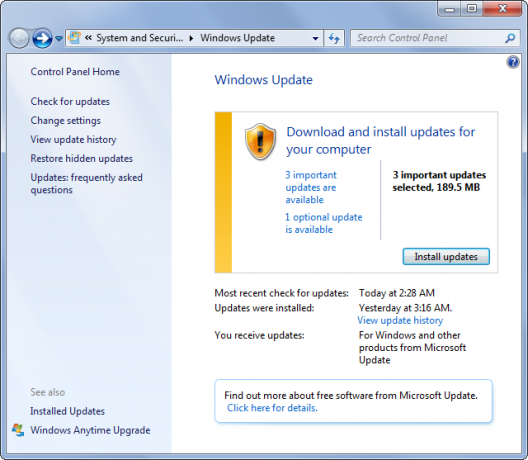
Habilitar actualizaciones automáticas
Para habilitar las actualizaciones automáticas, haga clic en el enlace Cambiar configuración en el panel izquierdo de la ventana de Windows Update. Selecciona una de las siguientes opciones:
- Instalar actualizaciones automáticamente: Windows buscará, descargará e instalará actualizaciones automáticamente en el momento que elija. Obtendrá su PC automáticamente actualizada sin requerir su atención, pero Windows comenzará a acosarlo para que reinicie su computadora después de instalar las actualizaciones. Si desea dejar su computadora en funcionamiento durante la noche, es posible que se reinicie automáticamente mientras estaba fuera.
- Descargue las actualizaciones pero permítame elegir cuándo instalarlas: Windows buscará nuevas actualizaciones y las descargará en segundo plano, mostrando una notificación en la bandeja del sistema cuando se encuentren nuevas actualizaciones. Cuando esté listo para actualizar, puede hacer clic en el icono de la bandeja del sistema, instalar las actualizaciones y reiniciar su computadora. Windows no instalará actualizaciones hasta que usted lo indique, por lo que puede seleccionar esta opción y elegir instalar solo las actualizaciones cuando esté preparado para reiniciar.
- Busque actualizaciones pero permítame elegir si descargarlas e instalarlas: Windows solo buscará actualizaciones y mostrará una notificación en la bandeja del sistema. Esto puede ser útil si desea ahorrar ancho de banda y solo descargar actualizaciones cuando está en una conexión específica; por ejemplo, esto podría evitar que Windows descargue actualizaciones automáticamente en un conexión a Internet atada 3 formas infalibles de crear su propio punto de acceso Wi-Fi portátil para la conexión en Norteamérica¿Desea otorgar a múltiples dispositivos inalámbricos acceso a internet sobre la marcha? ¿Estás harto de ser estafado por el anclaje de punto de acceso inalámbrico? Existe una variedad de tecnologías que pueden ayudarlo, las dos más ... Lee mas y consumiendo sus datos móviles.
- Nunca comprobar si hay actualizaciones: Windows no buscará actualizaciones automáticamente, lo que le obligará a buscar actualizaciones manualmente o no actualizar Windows en absoluto. No debe usar esta opción, ya que se perderá importantes actualizaciones de seguridad.
Desde aquí, también puede elegir si desea recibir actualizaciones recomendadas (actualizaciones que no son tan críticas para la seguridad), actualizar otros productos de Microsoft además del propio Windows, o ver notificaciones sobre el nuevo software de Microsoft, como Bing Escritorio.

Evite que Windows Update lo moleste y reinicie su computadora
En Windows 7 y versiones anteriores de Windows, Windows comenzará a molestarte después de instalar la mayoría de las actualizaciones. Aparecerá y le informará que está reiniciando su computadora en quince minutos a menos que posponga el apagado. Aún más desagradable, solo puede posponer el apagado por hasta cuatro horas a la vez. Si necesita usar su computadora todo el día sin reiniciar, deberá seguir haciendo clic en el botón Posponer. Si se aleja de su computadora o la deja en funcionamiento durante la noche, Windows puede reiniciar automáticamente su computadora, deteniendo lo que sea que estaba haciendo.
Para solucionar esto, puede cambiar el valor de la clave de registro NoAutoRebootWithLoggedOnUsers, lo que obliga a Windows a no reiniciarse si un usuario ha iniciado sesión. Cubrimos esto cuando miramos ejemplos de hacks de registro útiles ¿Qué es el registro de Windows y cómo lo edito?Si necesita editar el registro de Windows, realizar algunos cambios rápidos es fácil. Aprendamos cómo trabajar con el registro. Lee mas . También puede configurar Windows para "Descargar actualizaciones, pero permítame elegir cuándo instalarlas" e instalarlas solo cuando esté listo para reiniciar.

Windows 8 mejora las cosas al darle un período de gracia de tres días para reiniciar su computadora, aunque ya no muestra esta información en el escritorio ¿Qué le falta a Windows 8?Windows 8 ha visto la eliminación de muchas características que han sido clave para Windows a lo largo de los años, incluido el botón Inicio, el menú Inicio y Windows Aero. Tendemos a centrarnos en las nuevas funciones ... Lee mas . Después de instalar las actualizaciones, verá una notificación en su pantalla de bienvenida que le pedirá que reinicie. Si desea ver una notificación de estilo Windows 7 en su escritorio de Windows 8, puede instalar la versión gratuita Notificador de actualización de Windows utilidad. Si no reinicia en tres días después de instalar las actualizaciones, se iniciarán los reinicios automáticos y molestos.
También puede cambiar la misma clave de registro o configurar Windows 8 para que solo instale actualizaciones cuando elija evitar esto, solo en Windows 7.

Controla lo que se actualiza
Si está actualizando manualmente, puede hacer clic en el texto "hay actualizaciones disponibles" en la ventana de Windows Update y ver qué actualizaciones se aplicarán. Haga clic en cada actualización para ver más información, si lo desea. Desmarca una actualización y no se instalará. Para que Windows ignore una actualización en el futuro, simplemente haga clic derecho en esa actualización específica y seleccione Ocultar actualización.

Solucionar problemas de actualización de Windows
En la mayoría de las situaciones, Windows Update no debería necesitar ninguna solución de problemas. Si tiene problemas, asegúrese de que su computadora esté correctamente conectada a Internet y que tenga espacio libre en disco 6 maneras de liberar espacio en su computadora con WindowsEl desorden puede ser una gran decepción para la productividad. Con el tiempo, los archivos se pierden, los programas no se usan y, de repente, su disco duro una vez espacioso está lleno de cosas inútiles y tiene que limpiarlo ... Lee mas . Si te encuentras con un problema extraño y Windows se niega a instalar actualizaciones ¿Por qué no se instalan las actualizaciones de Windows 7?Windows Update es uno de los elementos clave del sistema operativo de Microsoft para mantener su computadora funcionando y actualizada. Sin él, su computadora recolectaría malware libremente, los agujeros de seguridad sin parches serían explotados ... Lee mas , es posible que desee reiniciar su computadora e intentar nuevamente.
En algunos casos, Windows puede instalar una actualización que causa un problema inusual y poco frecuente con el software o hardware de su computadora. Puede investigar el problema y descubrir que la culpa es de una actualización de Windows.
Si nota esto, puede desinstalar actualizaciones desde el Panel de control de Windows. Abra la desinstalación estándar o cambie la ventana de un programa que enumera todas sus aplicaciones instaladas. En la barra lateral, haga clic en Ver actualizaciones instaladas. Localice la actualización que necesita eliminar y desinstálela como lo haría con cualquier otro programa.
Luego puede volver a abrir Windows Update, buscar actualizaciones y ocultar la actualización para evitar que Windows la instale en el futuro.

Si es un usuario de Windows, probablemente debería hacer que Windows instale automáticamente o al menos descargue actualizaciones automáticamente. La opción "descargar actualizaciones automáticamente" le ofrece una buena combinación de automatización y manual control, descargando actualizaciones automáticamente y permitiéndole elegir cuándo reiniciar proceso.
Hagas lo que hagas, no deshabilites Windows Update por completo: es importante tener las últimas actualizaciones para mantenerte seguro en línea.
¿Tienes algún otro consejo de actualización de Windows? ¿Extrañamos algo que todos deberían saber? Deja un comentario abajo!
Credito de imagen: comedy_nose en Flickr
Chris Hoffman es un blogger de tecnología y adicto a la tecnología que vive en Eugene, Oregon.